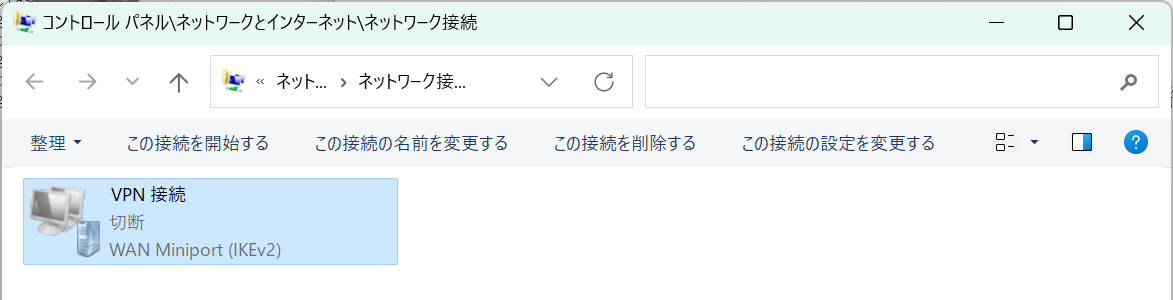リモートワーク対応 自宅や外の回線から会社のネットワークへVPN接続する方法
2023.07.05
- WebRole TOP
- >
- JOURNAL
- >
- リモートワーク対応 自宅や外の回線から会社のネットワークへVPN接続する方法

リモートワークに伴い、自宅や外出先から会社のネットワークへ接続する機会も増えています。
ここではVPN接続の設定手順を解説します。
目次
ルータの設定
ルータはNTT「PR-400NE」を使用しています。
Webブラウザを起動し、アドレス欄に本商品のIPアドレス「http://192.168.1.1」(工場出荷時)を入力する。
ベーシック認証画面が表示されるので「ユーザー名」と「パスワード」を入力します。デフォルトユーザー名は「user」です。
左メニューから「詳細設定 > VPNサーバ設定」をクリックします。
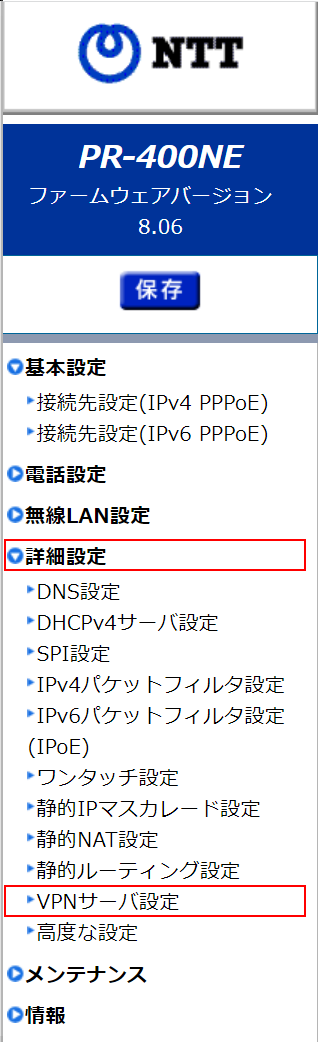
「VPNサーバ設定」ページの未設定エントリ(今回は『エントリ1』)の「編集」ボタンをクリックします。
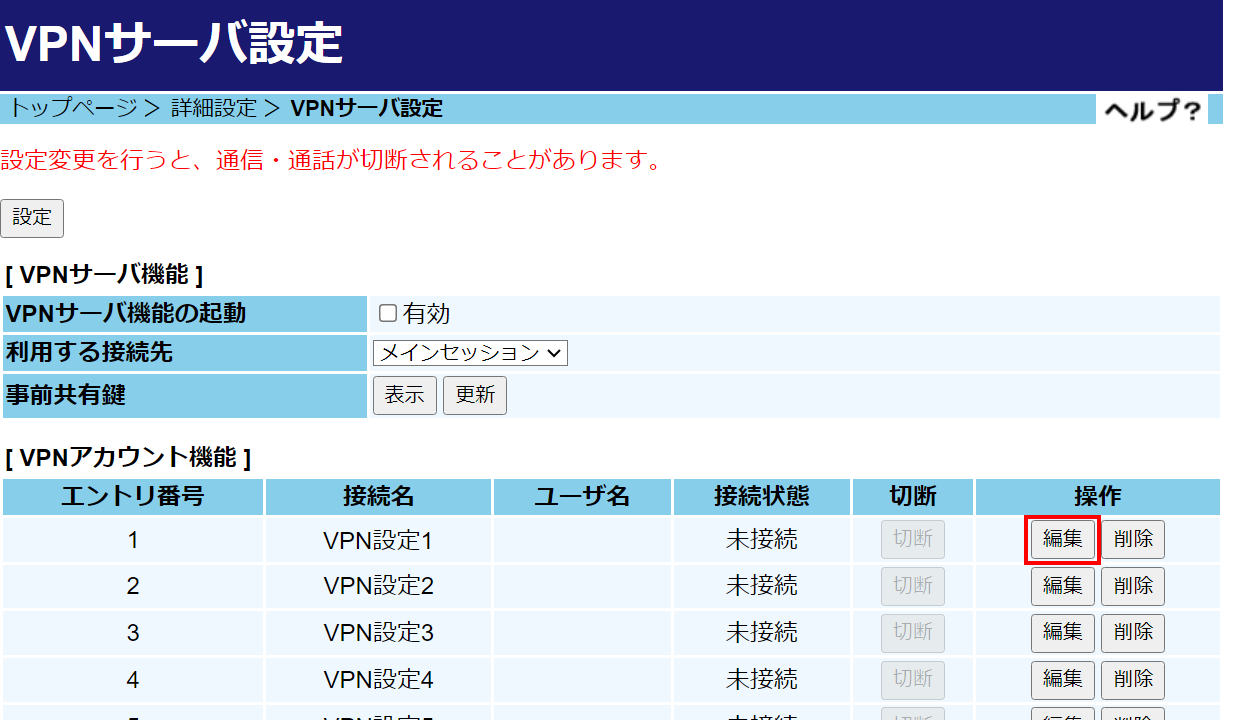
「VPNサーバ設定 エントリ編集」ページで任意の「接続名」、「ユーザ名」、「パスワード」を入力して「編集」ボタンをクリックします。
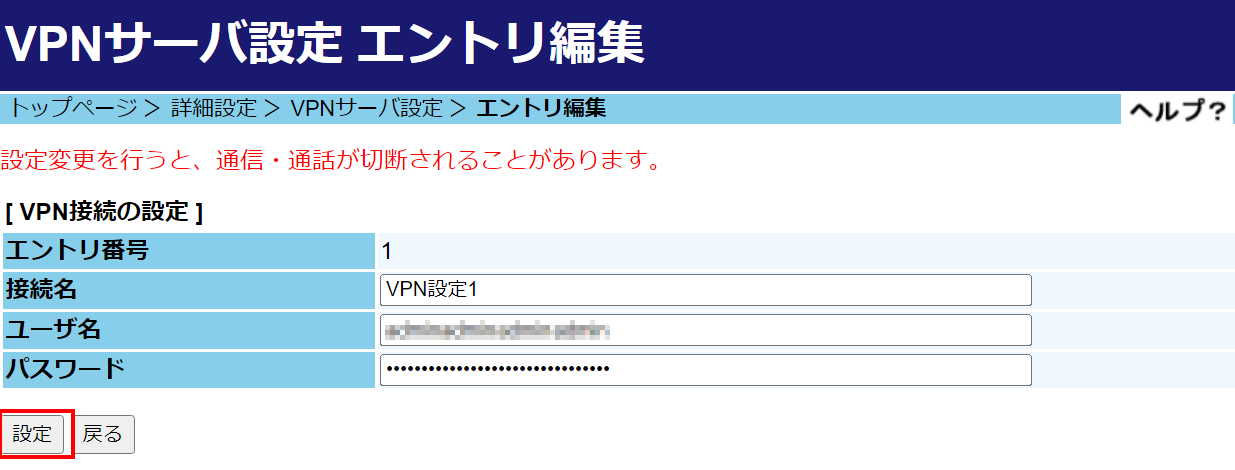
「VPNサーバ設定」ページの[VPNサーバ機能]の『事前共有鍵』の「表示」ボタンをクリックします。
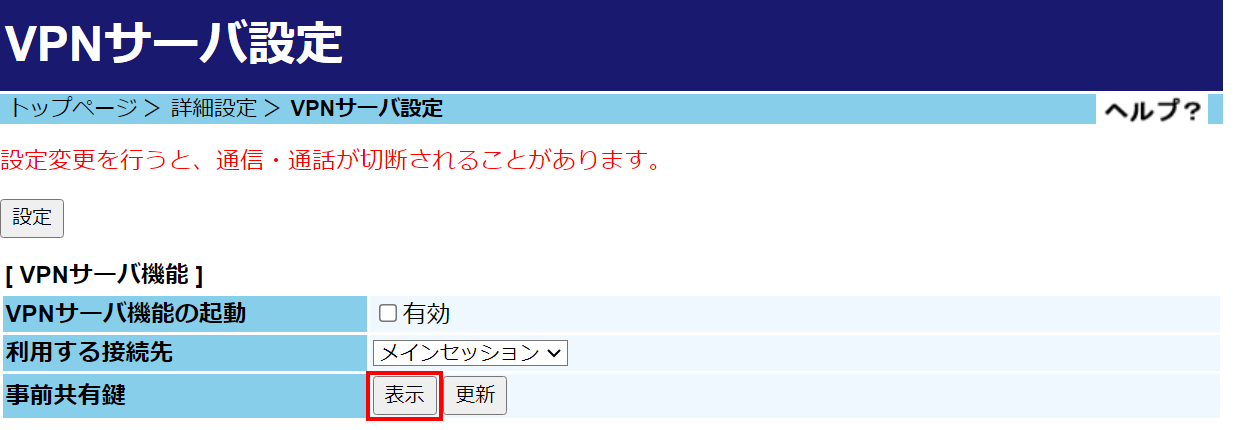
ウィンドウが表示されて「事前共有鍵」が記載されているのでメモします。
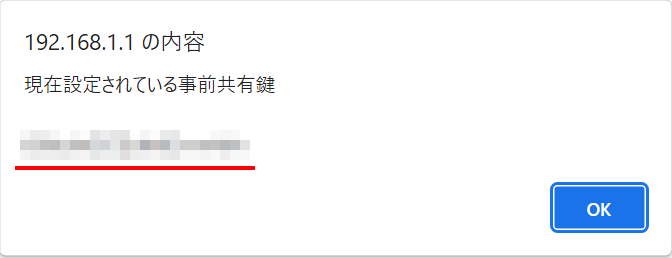
「VPNサーバ設定」ページに戻り、[VPNサーバ機能]の『VPNサーバ機能の起動』の有効にチェックして、『利用する接続先』は「メインセッション」を選択し「設定」ボタンをクリックします。
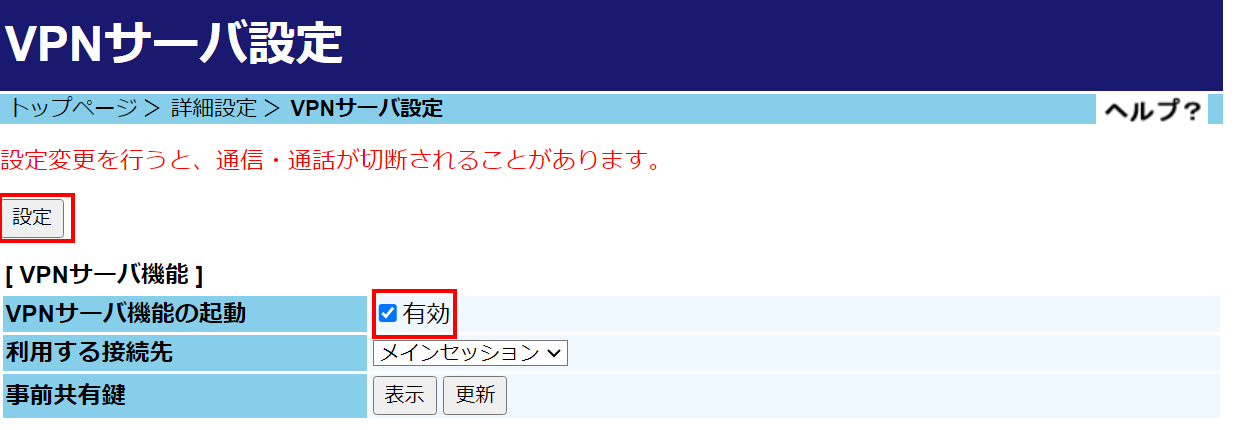
PCの設定
自宅等から接続するPCの設定をします。
「コントロール パネル > ネットワークとインターネット > ネットワークと共有センター」から「新しい接続またはネットワークのセットアップ」を選択します。
「接続オプションを選択します」画面が表示されるので、「職場に接続します」を選択し、「次へ」ボタンをクリックします。
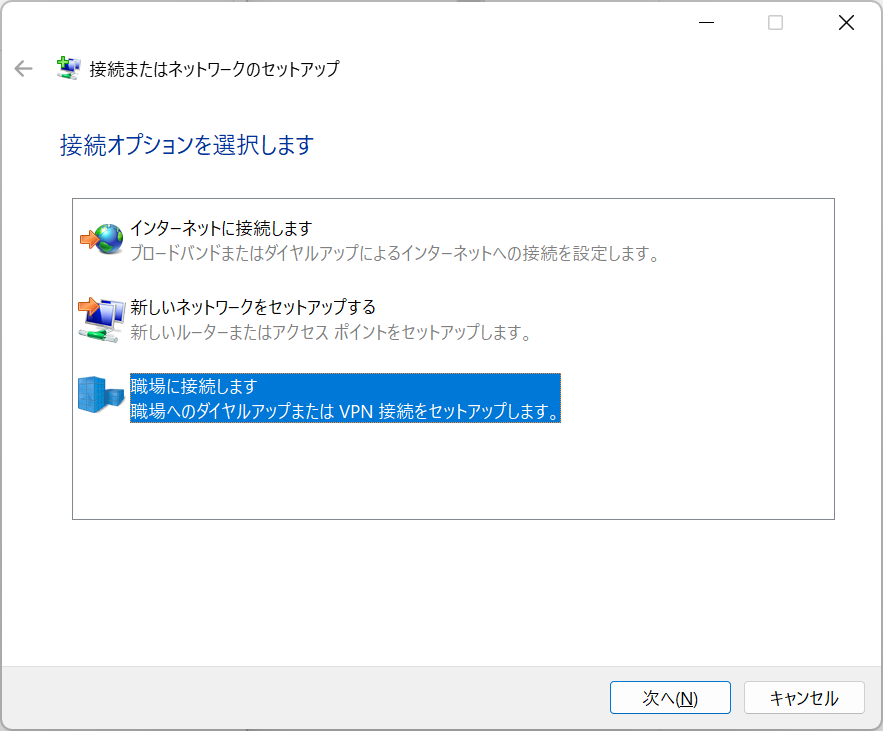
「どの方法で接続しますか?」画面に移動するので、「インターネット接続(VPN)を使用します」をクリックします。
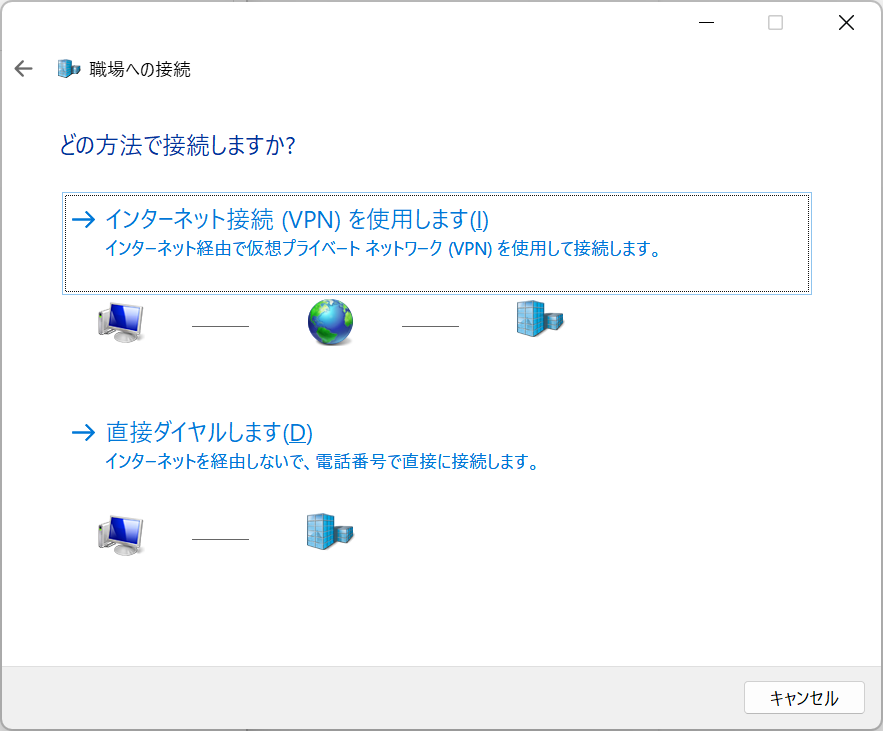
「接続に使用するインターネットアドレスを入力してください」画面に移動するので、「インターネット アドレス」欄にVPN設定したルータの『IPアドレス』を入力して、「接続先の名前」に任意の接続名称を入力して、「作成」ボタンをクリックします。
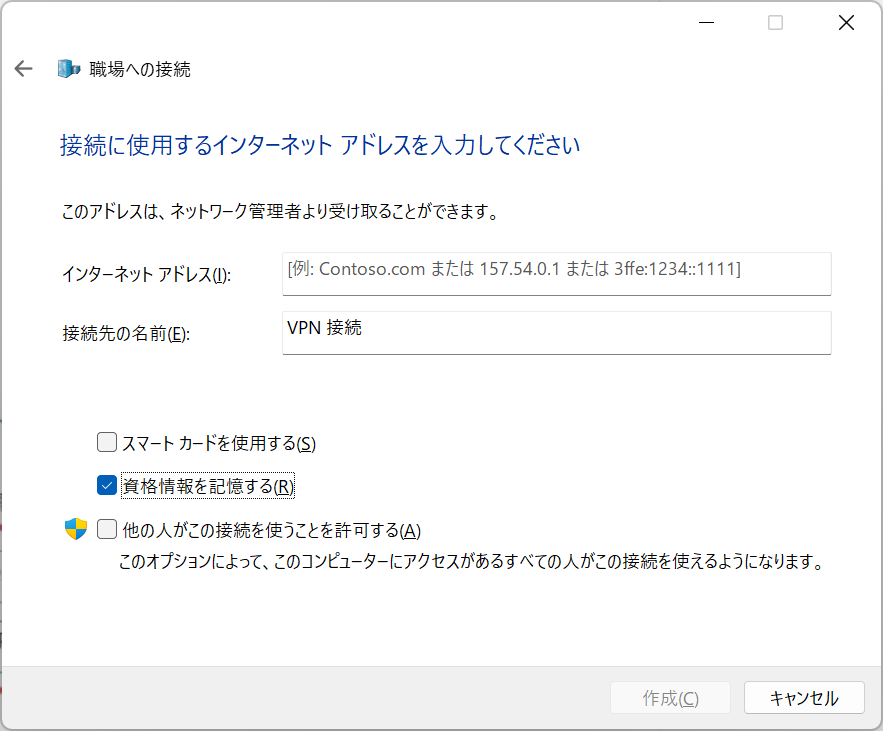
「コントロール パネル > ネットワークとインターネット > ネットワーク接続」から、先程設定した「VPN接続」を右クリックして、「プロパティ」をクリックします。
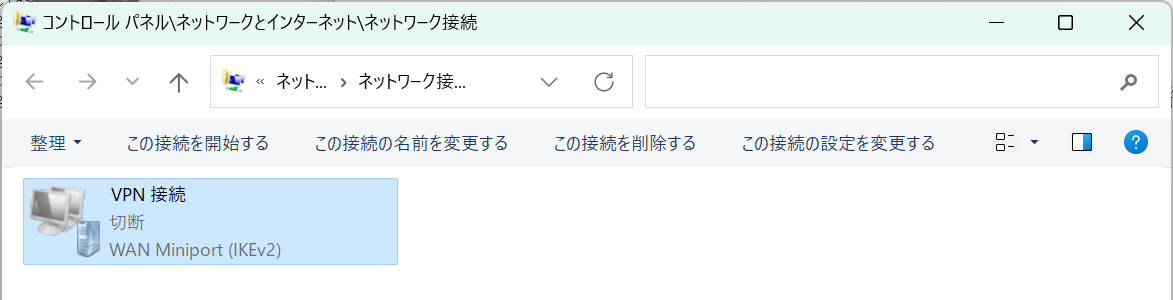
「プロパティ」画面が表示されるので、「セキュリティ」タブを選択します。
「セキュリティ」画面は以下の通り設定します。
- ・『VPNの種類:』は「IPsecを利用したレイヤー2トンネリング プロトコル(L2TP/IPsec)」を選択
- ・『認証:』は「次のプロトコルを許可する」を選択
- ・「チャレンジ ハンドシェイク認証プロトコル」と「Miscrosoft CHAP Version2」にチェック
- ・「詳細設定」ボタンをクリック
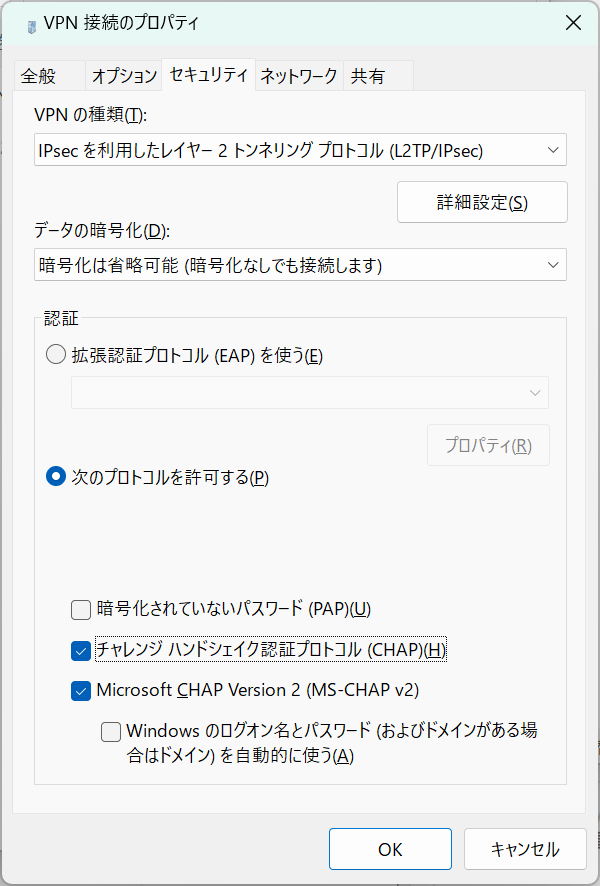
「詳細プロパティ」画面が表示されるので、「認証に事前共有キーを使う」を選択し、「キー」欄にルータで表示された「事前共有鍵」を入力します。
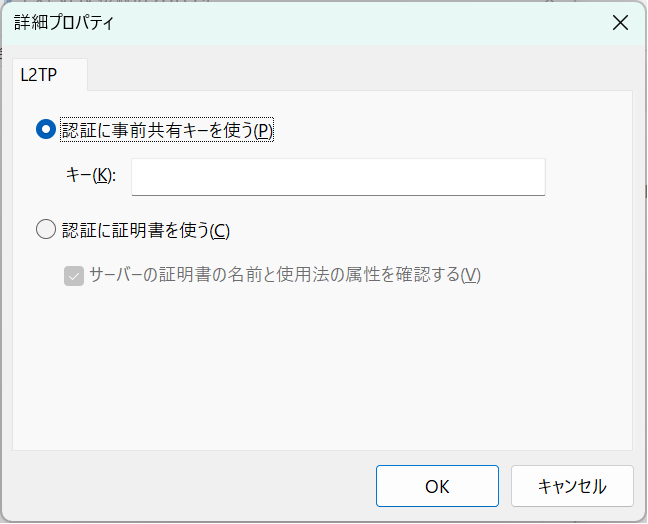
接続
「コントロール パネル > ネットワークとインターネット > ネットワーク接続」から、該当する「VPN接続」を選択して接続を開始します。